So löschen Sie Photo Retouch-Bildbearbeitung
Veröffentlicht von: Shenzhen Tushi TechnologyErscheinungsdatum: October 23, 2024
Müssen Sie Ihr Photo Retouch-Bildbearbeitung-Abonnement kündigen oder die App löschen? Diese Anleitung bietet Schritt-für-Schritt-Anleitungen für iPhones, Android-Geräte, PCs (Windows/Mac) und PayPal. Denken Sie daran, mindestens 24 Stunden vor Ablauf Ihrer Testversion zu kündigen, um Gebühren zu vermeiden.
Anleitung zum Abbrechen und Löschen von Photo Retouch-Bildbearbeitung
Inhaltsverzeichnis:
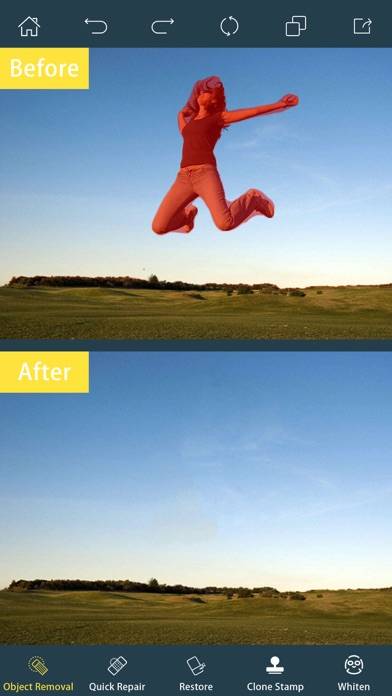
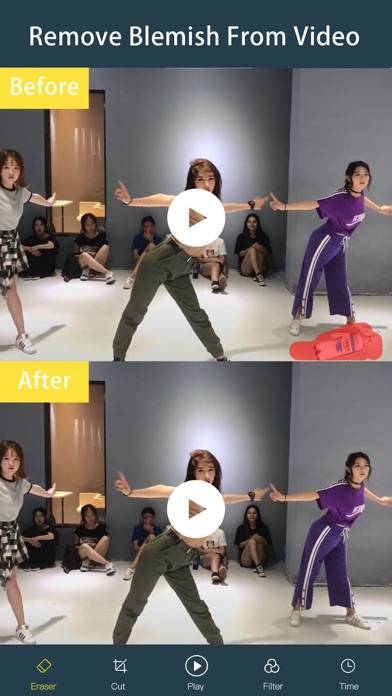

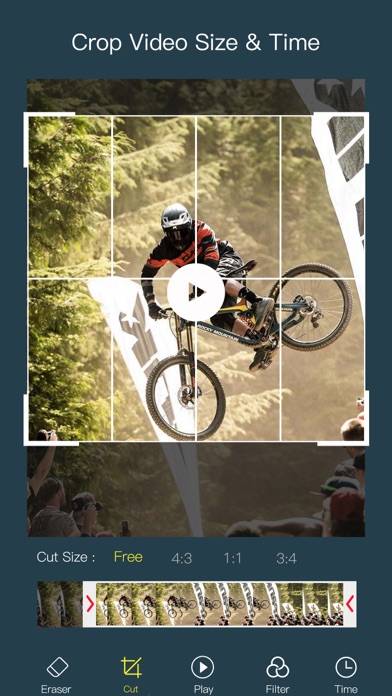
Anweisungen zum Abbestellen von Photo Retouch-Bildbearbeitung
Das Abbestellen von Photo Retouch-Bildbearbeitung ist einfach. Befolgen Sie diese Schritte je nach Gerät:
Kündigen des Photo Retouch-Bildbearbeitung-Abonnements auf dem iPhone oder iPad:
- Öffnen Sie die App Einstellungen.
- Tippen Sie oben auf Ihren Namen, um auf Ihre Apple-ID zuzugreifen.
- Tippen Sie auf Abonnements.
- Hier sehen Sie alle Ihre aktiven Abonnements. Suchen Sie Photo Retouch-Bildbearbeitung und tippen Sie darauf.
- Klicken Sie auf Abonnement kündigen.
Kündigen des Photo Retouch-Bildbearbeitung-Abonnements auf Android:
- Öffnen Sie den Google Play Store.
- Stellen Sie sicher, dass Sie im richtigen Google-Konto angemeldet sind.
- Tippen Sie auf das Symbol Menü und dann auf Abonnements.
- Wählen Sie Photo Retouch-Bildbearbeitung aus und tippen Sie auf Abonnement kündigen.
Photo Retouch-Bildbearbeitung-Abonnement bei Paypal kündigen:
- Melden Sie sich bei Ihrem PayPal-Konto an.
- Klicken Sie auf das Symbol Einstellungen.
- Navigieren Sie zu „Zahlungen“ und dann zu Automatische Zahlungen verwalten.
- Suchen Sie nach Photo Retouch-Bildbearbeitung und klicken Sie auf Abbrechen.
Glückwunsch! Ihr Photo Retouch-Bildbearbeitung-Abonnement wird gekündigt, Sie können den Dienst jedoch noch bis zum Ende des Abrechnungszeitraums nutzen.
So löschen Sie Photo Retouch-Bildbearbeitung - Shenzhen Tushi Technology von Ihrem iOS oder Android
Photo Retouch-Bildbearbeitung vom iPhone oder iPad löschen:
Um Photo Retouch-Bildbearbeitung von Ihrem iOS-Gerät zu löschen, gehen Sie folgendermaßen vor:
- Suchen Sie die Photo Retouch-Bildbearbeitung-App auf Ihrem Startbildschirm.
- Drücken Sie lange auf die App, bis Optionen angezeigt werden.
- Wählen Sie App entfernen und bestätigen Sie.
Photo Retouch-Bildbearbeitung von Android löschen:
- Finden Sie Photo Retouch-Bildbearbeitung in Ihrer App-Schublade oder auf Ihrem Startbildschirm.
- Drücken Sie lange auf die App und ziehen Sie sie auf Deinstallieren.
- Bestätigen Sie die Deinstallation.
Hinweis: Durch das Löschen der App werden Zahlungen nicht gestoppt.
So erhalten Sie eine Rückerstattung
Wenn Sie der Meinung sind, dass Ihnen eine falsche Rechnung gestellt wurde oder Sie eine Rückerstattung für Photo Retouch-Bildbearbeitung wünschen, gehen Sie wie folgt vor:
- Apple Support (for App Store purchases)
- Google Play Support (for Android purchases)
Wenn Sie Hilfe beim Abbestellen oder weitere Unterstützung benötigen, besuchen Sie das Photo Retouch-Bildbearbeitung-Forum. Unsere Community ist bereit zu helfen!
Was ist Photo Retouch-Bildbearbeitung?
Comment faire disparaÎtre ses boutons gratuitement sur smartphone :
Very simple to use. Simply paint the items, and touch run erase.
Make fun pictures/videos, remove unwanted people, remove unsightly pimples, clean up the perfect shot.
Even more features:
*Powerful AI Photo Editor, add text, filters and effects to photos.
*Face Options: V-Face,Narrow Face,Little Face,Thin Face,Forehead,Chin,Cheekbones,Mandible Bone.
*Eye Options: Big Eye, Eye Opening, Eye Distance,Eye Angle,Brilliant.
*Nose Options: Long Nose,Thin Nose,Thin Philtrum.
*Mouth Options: Shape, Smile,Beautiful Teeth.